-
技术编辑教您c盘空间越来越小怎么办
- 2019-01-25 09:18:00 来源:windows10系统之家 作者:爱win10
目前绝大部分用的电脑系统盘都是c盘,很多朋友在使用系统的时候会发现c盘空间越来越小,导致c盘空间越来越小的原因有很多,今天小编先来跟各位分享一下c盘空间越来越小的处理方法。
经常使用电脑的用户会发现电脑用着用着c盘变小了,其实c盘变小这个问题是很常见的问题,因为在使用电脑的过程中会产生各种垃圾和缓存文件,接下来给各位带来一种解决电脑c盘变小的方法。
c盘空间越来越小怎么办
1.以win7系统为例说明,打开计算机,鼠标右键c盘,选择属性打开。
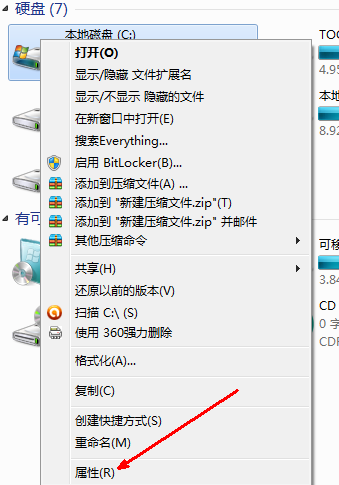
c盘空间电脑图解1
2.在打开的磁盘属性界面中切换到常规选项,点击磁盘清理按钮,进入下一步。
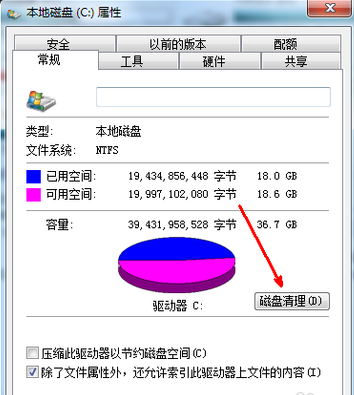
c盘空间越来越小电脑图解2
3.接着软件会自动开始检测电脑中的垃圾文件和缓存文件,计算可以释放多少空间,请耐心等待检测完毕。

c盘空间越来越小电脑图解3
4.扫描完成后勾选需要清理的文件,然后点击确定。
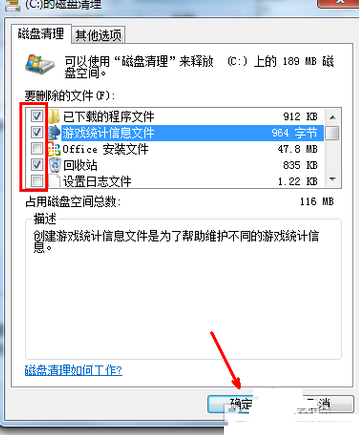
c盘空间电脑图解4
5.在弹出的提示框中点击删除文件按钮即可。
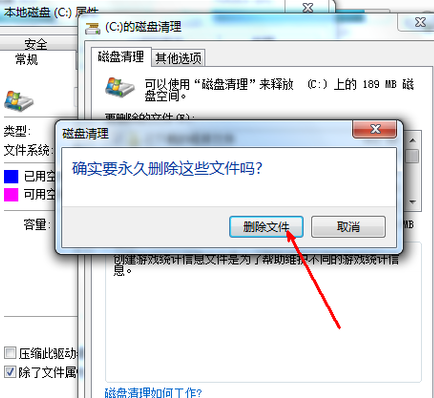
c盘空间电脑图解5
6.之后软件就会自动清理各类垃圾文件和缓存文件了。

c盘空间电脑图解6
以上就是c盘空间越来越小的解决方法了,你学会了吗?
猜您喜欢
- win10快速启动有什么用2022-05-08
- win10怎么分区,小编告诉你win10怎么对..2018-04-13
- win10系统默认网关怎么设置2020-08-31
- win10系统怎么重装成win72020-08-18
- 细说如何查看电脑机器码2018-12-24
- win10安装配置要求是什么2022-06-15
相关推荐
- win10激活密钥的最新分享 2022-03-27
- 如何在windows10上的虚拟桌面之间快速.. 2020-10-08
- 如何关闭win10升级提示 2017-06-18
- ghost windows10系统激活密钥大全制作.. 2017-06-01
- win10开机黑屏只有鼠标的解决方法.. 2022-07-19
- win10系统更新怎么关闭 2022-12-30





 魔法猪一健重装系统win10
魔法猪一健重装系统win10
 装机吧重装系统win10
装机吧重装系统win10
 系统之家一键重装
系统之家一键重装
 小白重装win10
小白重装win10
 系统之家ghost win7 x86 纯净版201510
系统之家ghost win7 x86 纯净版201510 超级硬件资料修改专家1.0绿色版(专业硬件信息修改)
超级硬件资料修改专家1.0绿色版(专业硬件信息修改) 深度技术ghost win10 x86 企业版v201606
深度技术ghost win10 x86 企业版v201606 电脑公司Ghost Win7 64位纯净版系统下载 v1904
电脑公司Ghost Win7 64位纯净版系统下载 v1904 网站DDOS并发压力测试 v1.0 免费绿色版 (网站DDOS压力测试软件)
网站DDOS并发压力测试 v1.0 免费绿色版 (网站DDOS压力测试软件) 电脑公司 ghost xp_sp3 稳定装机版 2018.08
电脑公司 ghost xp_sp3 稳定装机版 2018.08 快播5 v5.13.
快播5 v5.13. 系统之家ghos
系统之家ghos 深度技术Ghos
深度技术Ghos 深度技术Win1
深度技术Win1 Mp3tag Porta
Mp3tag Porta 小白系统win1
小白系统win1 雨林木风ghos
雨林木风ghos Universal Ex
Universal Ex ThemeSwitche
ThemeSwitche Rapid SEO To
Rapid SEO To 雨林木风ghos
雨林木风ghos 粤公网安备 44130202001061号
粤公网安备 44130202001061号